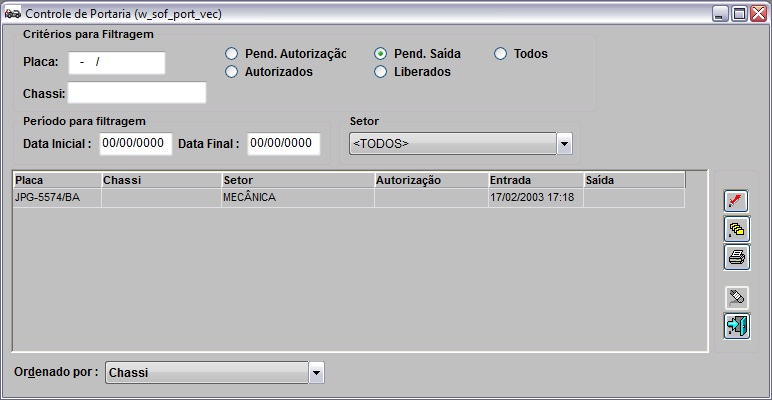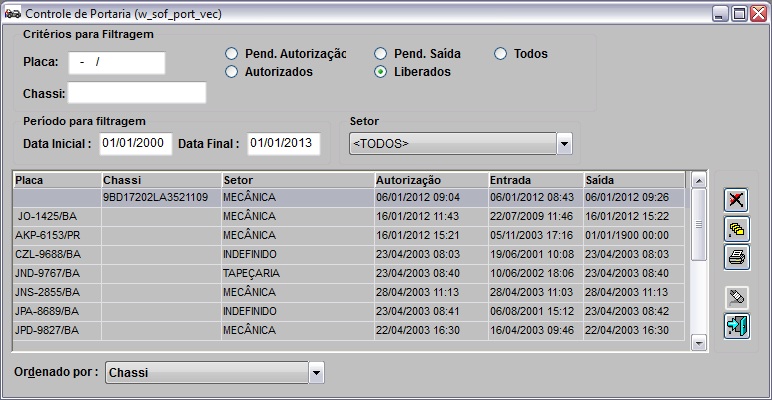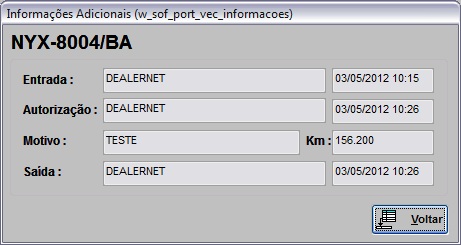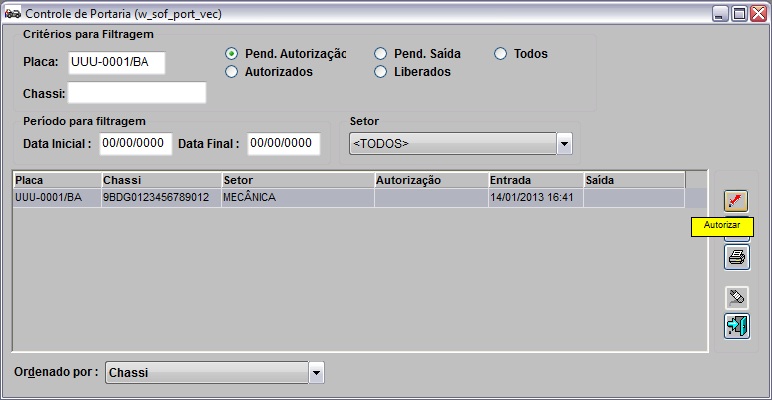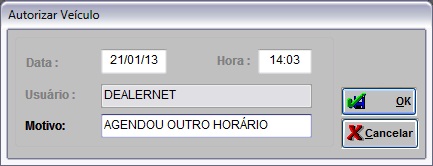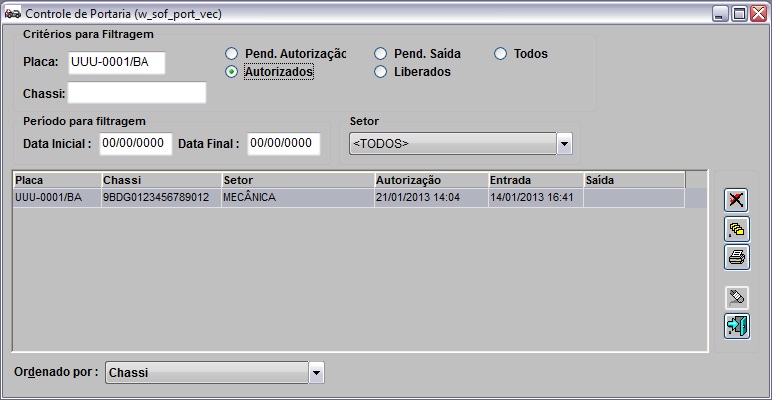De Dealernet Wiki | Portal de Soluçăo, Notas Técnicas, Versơes e Treinamentos da Açăo Informática
Tabela de conteĂºdo |
IntroduĂ§Ă£o
Toda entrada e saĂda de veĂculo na oficina devem ser gerenciadas atravĂ©s do sistema. Este gerenciamento permite controlar o movimento de veĂculos, direcionando o setor que o veĂculo se destina e acompanhando sua saĂda atravĂ©s de autorizaĂ§Ă£o ou liberaĂ§Ă£o na Ordem de Serviço. O procedimento Ă© o seguinte:
1) Cliente chega Ă oficina para realizar serviço ou consultar valor. A Portaria registra os dados do veĂculo e automaticamente, este Ă© incluĂdo no movimento da oficina.
2) Para acompanhar o movimento na oficina, se faz o controle de portaria que constam os veĂculos que passaram pela oficina e que ainda nĂ£o tiveram a saĂda autorizada.
- 3) Autoriza-se a saĂda do veĂculo ou libera o veĂculo atravĂ©s da O.S.
- 4) ApĂ³s autorizaĂ§Ă£o/liberaĂ§Ă£o, permite a saĂda do veĂculo.
Configurações
Tipo de Atendimento e Controle de Portaria
Utilizando Atendimento e Controle de Portaria
Cadastrando VeĂculo na Portaria
MĂ“DULO OFICINA
Ao chegar Ă portaria, cadastre o veĂculo. O sistema automaticamente incluirĂ¡ no movimento da oficina e sua saĂda poderĂ¡ serĂ¡ controlada.
1. No menu principal clique Serviços e Atendimento na Portaria;
2. Na janela Portaria digite o Nº. da Placa e tecle TAB;
3. Se o veĂculo for cadastrado, o sistema traz os dados do veĂculo e do proprietĂ¡rio. Se nĂ£o for cadastrado, os campos aparecerĂ£o em branco. O preenchimento destes campos nĂ£o Ă© obrigatĂ³rio. Se necessĂ¡rio, cadastre Chassi e digite o cĂ³digo do Cliente ou selecione atravĂ©s F3 - ![]() ;
;
4. Informe a Quilometragem do veĂculo;
5. Utilize o campo Prisma para informar o nĂºmero de ordem de chegada do veĂculo na oficina;
6. Selecione o Setor de destino do veĂculo;
7. Marque a opĂ§Ă£o Auto-Atendimento (vĂ¡lido somente para serviços rĂ¡pidos, geralmente realizados na recepĂ§Ă£o. Apenas marcar esta opĂ§Ă£o quando forem serviços de manutenĂ§Ă£o bĂ¡sica e rotineira. Geralmente sĂ£o realizados num prazo de atĂ© 2 horas (troca de Ă³leo, pastilhas de freio, filtro de ar e Ă³leo, alinhamento e balanceamento, etc.);
8. No campo Data Ent. informe data de entrada do veĂculo na portaria;
9. No campo Hora Ent. informe hora de entrada do veĂculo na portaria;
10. Selecione o Consultor TĂ©cnico que irĂ¡ atender cliente e clique OK;
11. Automaticamente o veĂculo Ă© incluĂdo no controle de movimento com dados da placa, data/hora da entrada, Km e funcionĂ¡rio;
12. Para veĂculos FATURADOS, o sistema imprime o cĂ³digo de barras e preenche a LIBERAĂ‡ĂƒO de acordo com quem fez a autorizaĂ§Ă£o de liberaĂ§Ă£o de entrega;
13. CĂ³digo de barras impresso.
Controlando Movimento de VeĂculos
MĂ“DULO OFICINA
O controle de entrada e saĂda de veĂculos permite acompanhar diariamente o movimento na oficina, identificando os veĂculos que nĂ£o tiveram a saĂda autorizada ou nĂ£o foi liberado na O.S.
1. No menu principal clique Serviços e Controle da Portaria;
2. Na janela Controle da Portaria utilize os filtros para consultar movimento de veĂculos:
- Placa: para pesquisar um veĂculo especĂfico. Digite a placa e tecle TAB.
- Chassi: para pesquisar um veĂculo especĂfico. Digite o chassi e tecle TAB.
- Pend. AutorizaĂ§Ă£o: lista veĂculos pendentes de autorizaĂ§Ă£o ou de liberaĂ§Ă£o na O.S. Utilize tambĂ©m os filtros PerĂodo e Setor.
- Pend. SaĂda: mostra veĂculos autorizados ou liberados na O.S. e aguarda saĂda. Utilize tambĂ©m os filtros PerĂodo e Setor.
- Todos: lista veĂculos que passaram na oficina. É obrigatĂ³rio preencher o PerĂodo. Utilize tambĂ©m o filtro Setor.
-
Autorizados: mostra veĂculos autorizados, incluindo os pendentes de saĂda e os que jĂ¡ saĂram da oficina (saĂda liberada). Utilize tambĂ©m os filtros PerĂodo e Setor.
- Liberados: lista os veĂculos que saĂram da oficina (saĂda liberada).
3. Consulte situaĂ§Ă£o do veĂculo em Informações;
4. Visualizando informações. Clique Voltar;
5. Para imprimir informações, clique Imprimir;
6. Para visualizar, clique Preview;
7. Para imprimir, clique Imprimir.
O modelo Ă© definido atravĂ©s do parĂ¢metro Tipo de Atendimento e Controle de Portaria.
Modelo 1:
Modelo 2:
Autorizando SaĂda de VeĂculo
MĂ“DULO OFICINA
Ao entrar na Oficina, sua saĂda pode ocorrer de 2 formas:
-
a) VeĂculo executa serviço na oficina e apĂ³s emissĂ£o da nota fiscal, o veĂculo Ă© liberado na O.S. Maiores informações ver documentaĂ§Ă£o Ordem de Serviço.
- b) VeĂculo nĂ£o executa serviço e sua saĂda Ă© mediante autorizaĂ§Ă£o. Veremos a seguir.
1. No menu principal clique Serviços e Controle da Portaria;
2. Na janela Controle da Portaria utilize os filtros para consultar movimento de veĂculos:
- Placa: para pesquisar um veĂculo especĂfico. Digite a placa e tecle TAB.
- Chassi: para pesquisar um veĂculo especĂfico. Digite o chassi e tecle TAB.
- Pend. AutorizaĂ§Ă£o: lista veĂculos pendentes de autorizaĂ§Ă£o ou de liberaĂ§Ă£o na O.S. Utilize tambĂ©m os filtros PerĂodo e Setor.
3. Selecione a placa e clique Autorizar;
4. Se o veĂculo possui O.S. em aberto, aparece uma mensagem. Clique Prosseguir para autorizar saĂda ou Cancelar (o veĂculo serĂ¡ liberado somente na O.S.);
5. Digite o Motivo da autorizaĂ§Ă£o e clique OK;
6. SaĂda autorizada.
Liberando SaĂda do VeĂculo
MĂ“DULO OFICINA
ApĂ³s autorizaĂ§Ă£o ou liberaĂ§Ă£o do veĂculo na O.S., a portaria permitirĂ¡ saĂda do veĂculo. Para liberar a saĂda, registre-a no sistema.
Caso seja um veĂculo novo que esteja no pĂ¡tio, o sistema permite liberar o veĂculo mesmo estando com a O.S. aberta, basta liberar o veĂculo na O.S. e liberĂ¡-lo no Atendimento na Portaria. A consulta dos veĂculos que entram na concessionĂ¡ria Ă© feita no RelatĂ³rio Registro de VeĂculos - apenas Modelo SP - Portaria. Maiores informações, ver documentaĂ§Ă£o: Registro de VeĂculos.
1. No menu principal clique Serviços e Atendimento na Portaria;
2. Na janela Portaria digite o Nº. da Placa e tecle TAB;
Nota:
-
Os campos Data Ent. e Hora Ent. serve para informar a data e hora de entrada do veĂculo na portaria. A data e hora de entrada e saĂda o veĂculo na portaria podem ser alteradas, caso necessite.
3. Se o veĂculo foi liberado na O.S., aparece a mensagem abaixo. Clique Sim para confirmar saĂda;
4. Se for autorizada sua saĂda, aparece a mensagem abaixo. Informe Data e Hora de saĂda do veĂculo. Clique OK para confirmar;
5. SaĂda liberada.
- Se o veĂculo nĂ£o foi liberado na O.S., aparecerĂ¡ a seguinte mensagem:
Neste caso terĂ¡ que solicitar a liberaĂ§Ă£o do veĂculo atravĂ©s da O.S. para permitir sua saĂda.
- Se nĂ£o autorizada sua saĂda, aparecerĂ¡ a seguinte mensagem:
Neste caso terĂ¡ que solicitar a autorizaĂ§Ă£o para permitir sua saĂda.